- Problemy ze sterownikami mogą spowodować, że karta graficzna Nvidia nie zostanie wykryta.
- Możesz ręcznie zaktualizować wszystkie sterowniki lub skorzystać z aplikacji innej firmy, aby zrobić to automatycznie i w krótkim czasie.
- Możesz też sprawdzić w Menedżerze urządzeń, czy karta graficzna jest włączona.
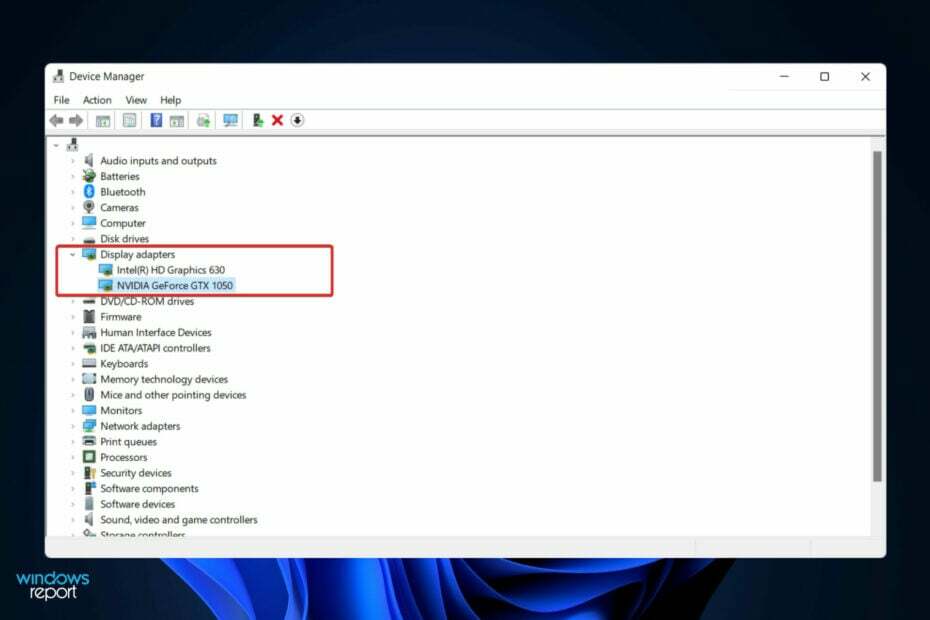
XZAINSTALUJ KLIKAJĄC POBIERZ PLIK
To oprogramowanie naprawi typowe błędy komputera, ochroni Cię przed utratą plików, złośliwym oprogramowaniem, awarią sprzętu i zoptymalizuje komputer w celu uzyskania maksymalnej wydajności. Napraw problemy z komputerem i usuń wirusy teraz w 3 prostych krokach:
- Pobierz narzędzie do naprawy komputera Restoro który jest dostarczany z opatentowanymi technologiami (patent dostępny) tutaj).
- Kliknij Rozpocznij skanowanie aby znaleźć problemy z systemem Windows, które mogą powodować problemy z komputerem.
- Kliknij Naprawić wszystko naprawić problemy mające wpływ na bezpieczeństwo i wydajność komputera
- Restoro zostało pobrane przez 0 czytelników w tym miesiącu.
To sprzęt komputerowy odpowiada za wyświetlanie obrazu, który widzisz na ekranie, czyli tak zwanej karty graficznej. Dzięki tej metodzie połączenie między monitorem a komputerem jest niezwykle niezawodne.
Jednak od czasu do czasu mogą wystąpić problemy ze sterownikami graficznymi NVIDIA. W takim przypadku komputer z systemem Windows 11 nie wykryje karty NVIDIA.
Faktem jest, że istnieje wyjaśnienie wszystkiego, co dzieje się na twoim komputerze, nawet tego, i może się to zdarzyć z różnych powodów, które w tym czasie wydają się być przypadkowe. Jeśli grasz w grę, która wymaga dużej mocy przetwarzania grafiki, Twój procesor graficzny może się przegrzać i wyłączyć.
Czasami nie połączy się ponownie i będziesz zmuszony przez chwilę wpatrywać się w pusty ekran. Ale nie przejmuj się, ponieważ pokażemy Ci, co zrobić, jeśli GPU systemu Windows 11 nie zostanie wykryty zaraz po tym, jak zobaczymy, co robi ten komponent bardziej szczegółowo. Śledź dalej!
Co robi karta graficzna?
W informatyce karta graficzna to urządzenie, które wytwarza obrazy w celu wyświetlenia danych wyjściowych na ekranie monitora komputera. Podstawową funkcją tego komponentu jest wyświetlanie grafiki na ekranie komputera.
Historycznie, gdy komputery były wykorzystywane do ich najbardziej podstawowych funkcji, nie było potrzeby stosowania procesora graficznego. Jednakże, ponieważ popularność gier komputerowych stale rośnie, nastąpił znaczny wzrost zapotrzebowania na nie.
Dzisiejsze gry wymagają ogromnej ilości grafiki, która nie może być dostarczana wyłącznie przez zintegrowany chip. Oczywiście GPU jest najważniejszym komponentem dla każdego gracza, dlatego zawsze będą potrzebować zewnętrznego, który jest bardziej wydajny.
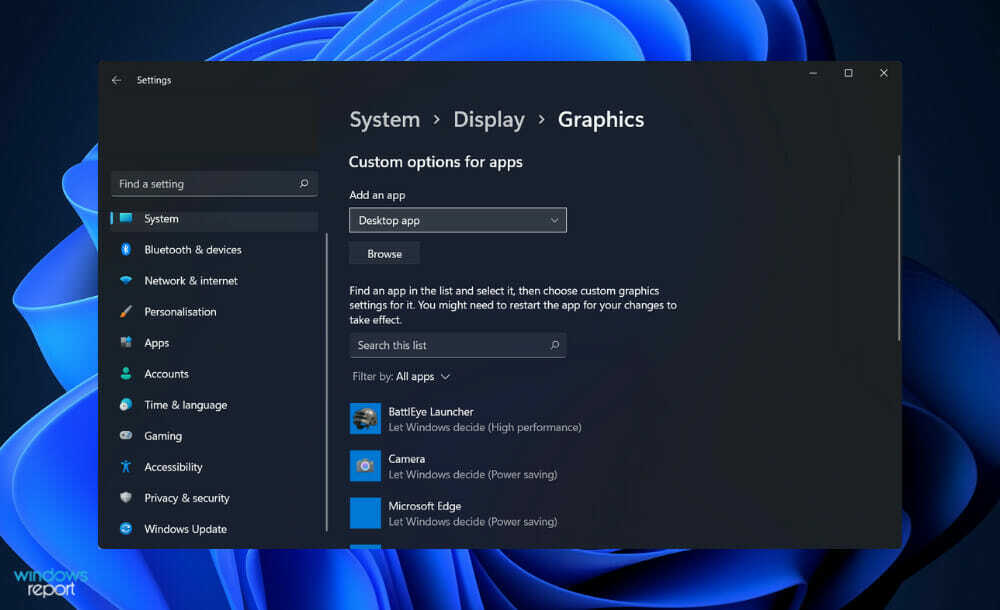
Oprócz gier posiadanie karty graficznej jest niewątpliwie korzystne w wielu innych przedsięwzięciach. Mówiąc dokładniej, jest używany ze względów graficznych.
Z drugiej strony te karty nie są pozbawione wad. Przed podjęciem decyzji należy rozważyć zalety i wady dodania GPU. Podstawową funkcją karty graficznej jest umożliwienie grania w wymagające graficznie gry wideo.
Pomimo tego, że większość komputerów jest obecnie wyposażona w zintegrowane, nie poradzą sobie z dzisiejszymi grami. Nawet jeśli jest w stanie to zrobić, musisz uruchomić go na najniższych dostępnych ustawieniach. W efekcie korzystanie z dedykowanej karty będzie najkorzystniejszym rozwiązaniem.
Użytkownicy korzystający z karty graficznej mogą cieszyć się graniem w gry z rozsądną liczbą klatek na sekundę bez żadnych problemów z opóźnieniami. Oprócz tego, że jest przydatny w grach, może znacznie poprawić wrażenia z oglądania filmów.
Jest to szczególnie ważne podczas oglądania filmów w wysokiej rozdzielczości i Blu-ray. Co więcej, edycję wideo można również wykonać z większą precyzją. Aby przetwarzać i kompresować filmy, ma własny zestaw zasobów.
Co mogę zrobić, jeśli karta graficzna Nvidia nie zostanie wykryta w systemie Windows 11?
1. Pokaż ukryte urządzenia
- Kliknij prawym przyciskiem myszy Początek ikonę, a następnie kliknij Menadżer urządzeń by go otworzyć.

- Kliknij Pogląd od góry okna, a następnie wybierz Pokaż ukryte urządzenia aby pokazać kartę graficzną Nvidiai. Jeśli nadal się nie wyświetla, przejdź do następnego rozwiązania.
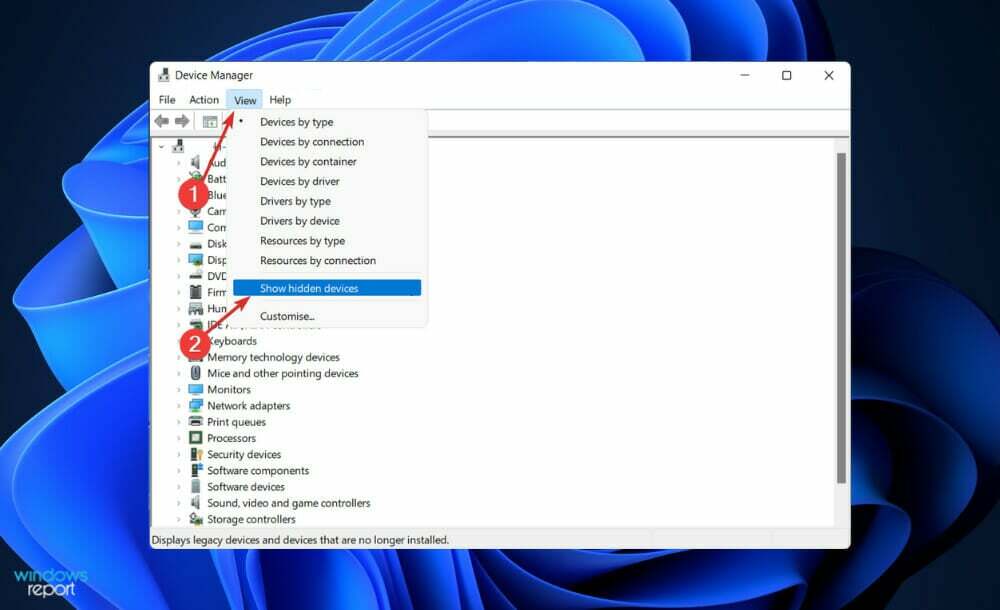
Użytkownicy stwierdzili, że udało im się w jakiś sposób ukryć swoją kartę graficzną Nvidii. Ujawniając ukryte elementy, mogli zobaczyć GPU, a także inne urządzenia, o których wcześniej zapomnieli w swoim systemie.
2. Zaktualizuj kartę graficzną
- wciśnij Okna klawisz + I otworzyć Ustawienia aplikację i kliknij Aktualizacja systemu Windows z lewego panelu, a następnie Zaawansowane opcje po prawej stronie.

- Przewiń w dół, aż znajdziesz Opcje dodatkowe sekcji, a następnie kliknij Aktualizacje opcjonalne.

- Teraz kliknij Aktualizacje sterowników następnie wybierz wszystkie prezentowane aktualizacje sterowników i na koniec kliknij Pobierz i zainstaluj przycisk.

Porada eksperta: Niektóre problemy z komputerem są trudne do rozwiązania, zwłaszcza jeśli chodzi o uszkodzone repozytoria lub brakujące pliki systemu Windows. Jeśli masz problemy z naprawieniem błędu, twój system może być częściowo uszkodzony. Zalecamy zainstalowanie Restoro, narzędzia, które przeskanuje twoją maszynę i zidentyfikuje przyczynę usterki.
Kliknij tutaj aby pobrać i rozpocząć naprawę.
Pomimo tego, że system Windows generalnie odpowiada za aktualizacje sterowników, w przypadku wystąpienia problemu można przeprowadzić ręczne wyszukiwanie aktualizacji. Zdecydowanie zalecamy korzystanie ze specjalistycznego programu, takiego jak DriverFix wykonywać automatyczne skanowanie w poszukiwaniu nieaktualnych sterowników.
3. Włącz kartę graficzną
- Kliknij prawym przyciskiem myszy Początek ikonę, a następnie kliknij Menadżer urządzeń by go otworzyć.

- Teraz rozwiń Karty graficzne i kliknij prawym przyciskiem myszy opcję karty graficznej Nvidia, a następnie wybierz Włącz urządzenie. W naszym przypadku otrzymujemy Wyłącz urządzenie alternatywa, ponieważ karta jest już włączona.

4. Użyj CMD
- wciśnij Okna + S klucz do otwierania Szukaj pasek, a następnie wpisz cmdi kliknij prawym przyciskiem myszy najbardziej odpowiedni wynik, aby uruchomić go jako administrator.

- Teraz wpisz lub wklej następujące polecenie i naciśnij Wchodzić w celu rozwiązania problemu:
bcdedit /set pciexpress zmuszony do wyłączenia
5. Zaktualizuj BIOS
- Odwiedź witrynę producenta swojej płyty głównej, jako przykład będziemy wejdź na stronę Lenovo i kliknij PC. Śledź również, jeśli korzystasz z ich produktów.
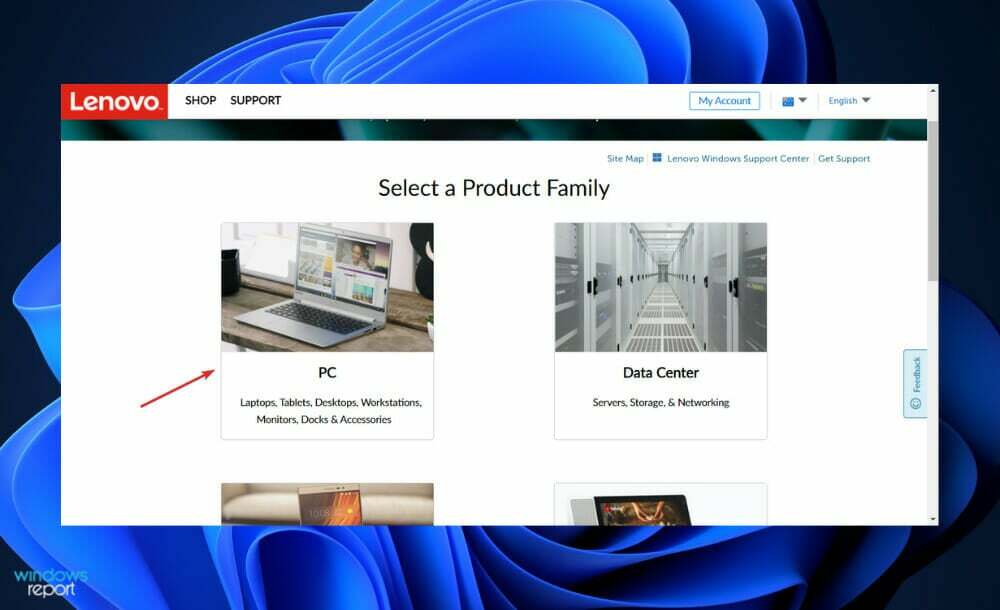
- Znajdź swój model i wprowadź jego numer w pasku wyszukiwania, a następnie przejdź do Sterowniki i oprogramowanie Sekcja.
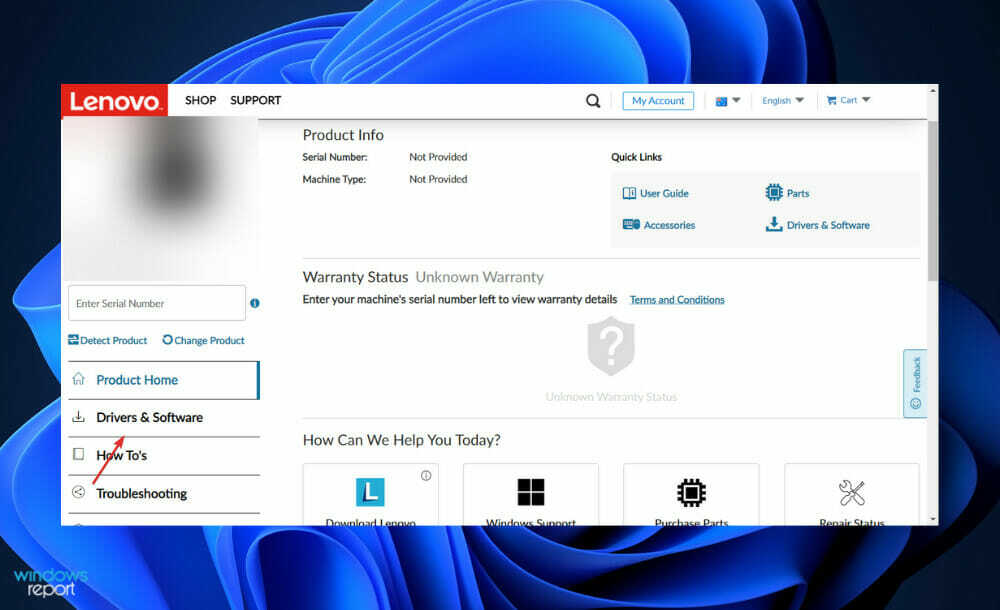
- Poszukaj najnowszego systemu BIOS dla swojego komputera i pobierz go.

- Przenieś pobrany plik na dysk flash z Przeglądarka plików klikając na Ten komputer a następnie dysk flash, zgodnie z instrukcjami na swojej stronie internetowej. Upewnij się, że nie usuniesz dysku flash przez przypadek.
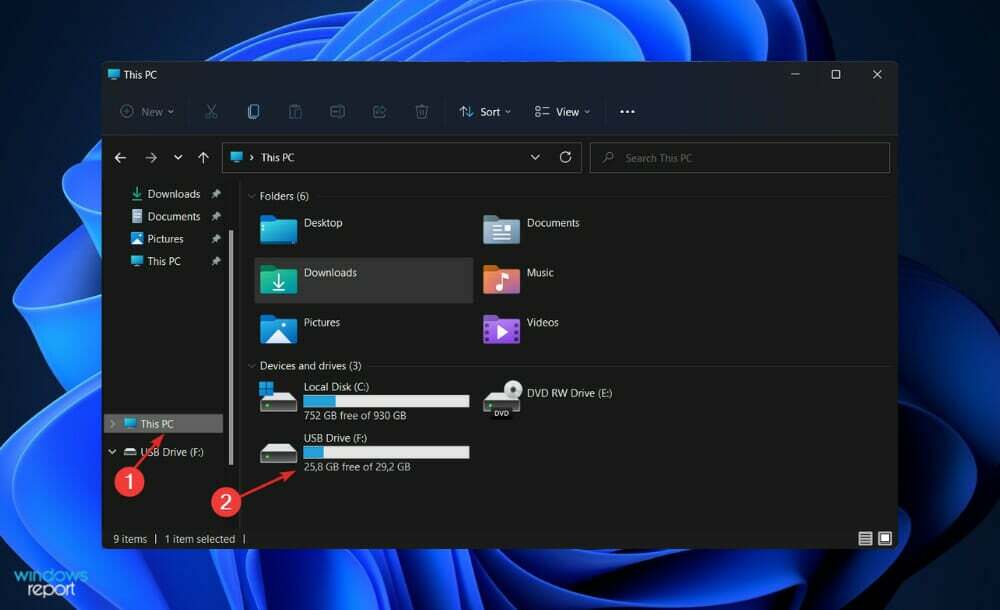
- Uruchom ponownie komputer i naciskaj dalej F2 lub Del aby wejść do BIOS-u.
- Wybierz opcję aktualizacji systemu BIOS i wybierz plik pobrany z dysku flash.
- Poczekaj na zakończenie procesu, a następnie kontynuuj proces uruchamiania. Teraz powinieneś widzieć kartę graficzną Nvidii.
6. Odinstaluj aktualizacje
- wciśnij Okna klawisz + I otworzyć Ustawienia aplikację i kliknij Aktualizacja systemu Windows z lewego panelu, a następnie Historia aktualizacjipo prawej stronie, aby otworzyć listę z najnowszymi aktualizacjami.
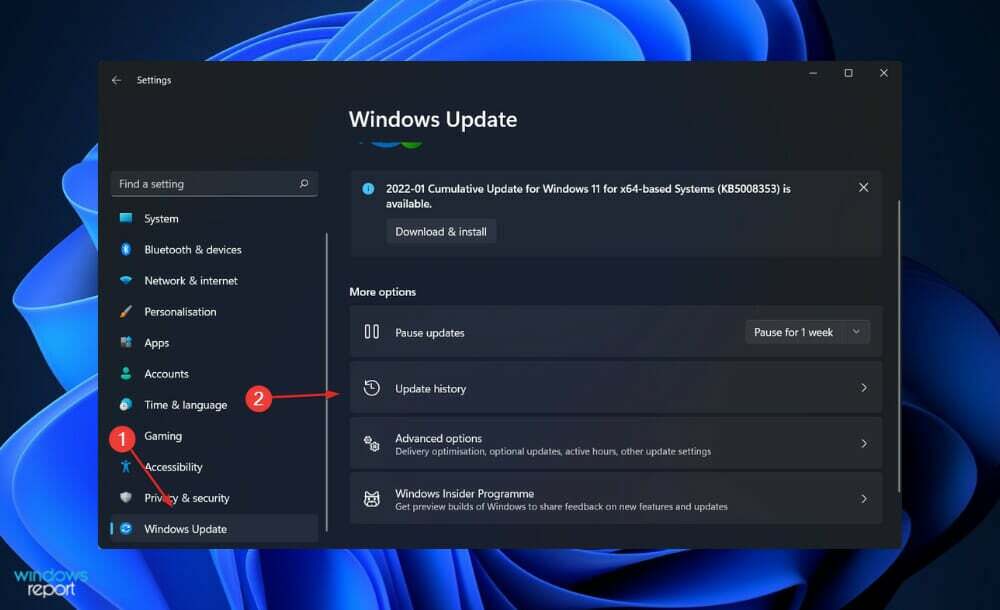
- Teraz przewijaj, aż znajdziesz Powiązane ustawienia sekcji i kliknij Odinstaluj aktualizacje.
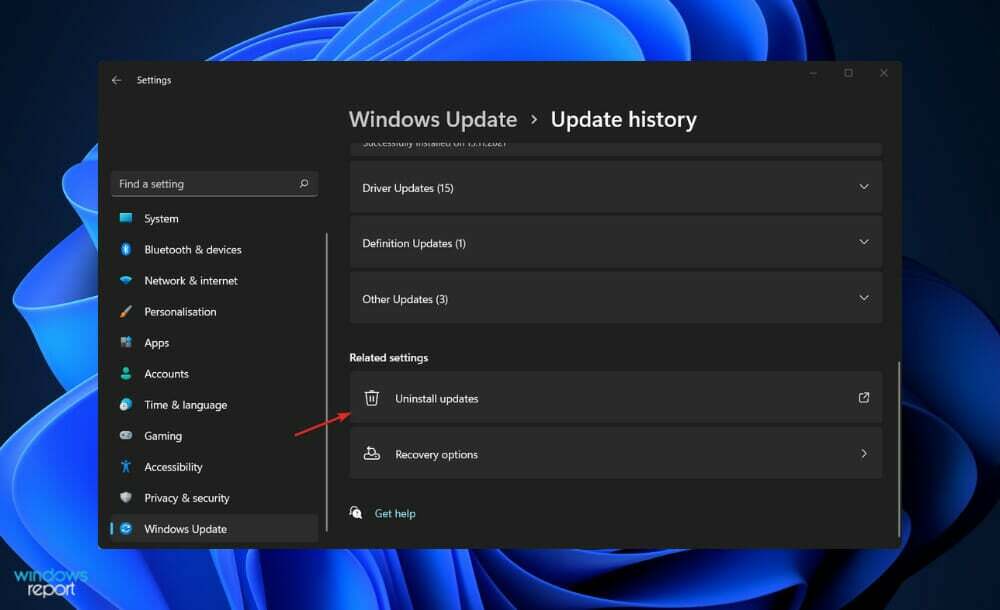
- W nowym oknie możesz wybrać aktualizację, którą chcesz odinstalować. Możesz kliknąć najnowszą aktualizację systemu Windows i odinstalować ją. Później, gdy będziesz mógł zobaczyć kartę graficzną, powinieneś ponownie spróbować zaktualizować system operacyjny, mając nadzieję, że nowa instalacja nie będzie zawierać błędów.
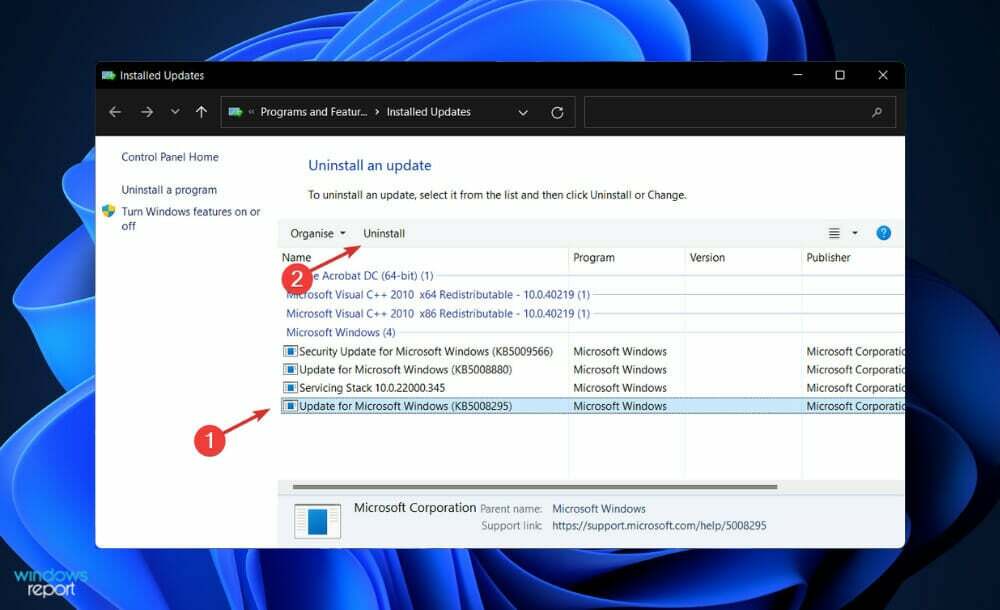
7. Zaktualizuj system Windows
- wciśnij Okna klawisz + I otworzyć Ustawienia aplikację, a następnie kliknij Aktualizacja systemu Windows w lewym panelu.

- Jeśli masz jakieś nowe aktualizacje do pobrania, kliknij Zainstaluj teraz i poczekaj na zakończenie procesu, w przeciwnym razie kliknij Sprawdź aktualizacje przycisk.

Korzystanie ze starszej wersji systemu Windows może powodować problem, który można naprawić, aktualizując do najnowszej wersji. Błąd zostanie najprawdopodobniej naprawiony w późniejszej aktualizacji pakietu oprogramowania.
Czy potrzebuję wyższej karty graficznej?
Jeśli chcesz poprawić wydajność wizualną komputera, musisz najpierw zaktualizować jego GPU, zanim nawet dotkniesz procesora lub pamięci RAM.
Chociaż podstawową aplikacją jest możliwość uruchamiania wydajniejszych gier w wyższej jakości obrazu, aktualizowanie grafiki również pomaga między innymi w manipulacji obrazem, edycji wideo i odtwarzaniu plików wideo w wysokiej rozdzielczości (pomyśl Netflix w 4K).
Dostępnych jest jednak wiele opcji aktualizacji, które mogą sprawić, że cały proces będzie wydawał się zbyt uciążliwy, aby na początku rozpocząć. Jesteśmy tutaj, aby ułatwić Ci życie, układając wszystko przed Tobą, abyś mógł podjąć najlepszą decyzję.
Niezależnie od tego, czy jesteś graczem, czy zwykłym widzem, czy masz laptopa lub komputer stacjonarny, czy jesteś pierwszy raz modder lub doświadczony twórca komputerów PC, oto podstawowe informacje, których potrzebujesz, aby zaktualizować grafikę na swoim komputer.
Jednostka centralna (CPU) i procesor graficzny (GPU) to dwa komponenty komputera, które zasilają obrazy na ekranie. Chociaż obydwa wykonują podobne zadania (pracują z mnóstwem matematyki, aby pomóc funkcjonować maszynie), ich struktury nieco się różnią.
Na przykład procesor graficzny jest bardziej wyspecjalizowany w typach obliczeń wymaganych przez intensywne efekty wizualne, podczas gdy procesor jest bardziej wyspecjalizowany w obliczeniach ogólnych.
Oprócz wydobywania kryptowalut i sztucznej inteligencji obliczenia te są przydatne w branży pojazdów autonomicznych, dlatego na rynek wchodzi gigant graficzny Nvidia.
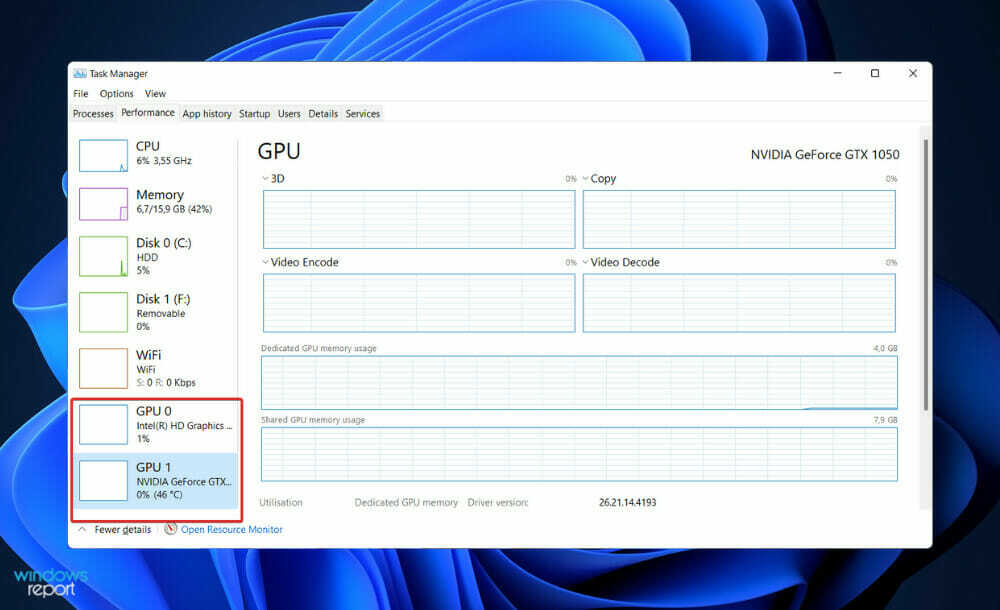
Wszystkie komputery są wyposażone w jednostkę centralną (CPU), która we wczesnych dniach obliczeń obsługiwał wszystkie wizualizacje (które w tamtym czasie były bardzo podstawowe) w połączeniu z płyta główna.
Twoja zdolność obserwowania ruchu na ekranie jest nadal obecna w komputerach, które nie są wyposażone w kartę graficzną (technologia obejmująca procesor graficzny, specjalistyczną przestrzeń do przechowywania grafiki i pokładowy) chłodzenie).
Powodem tego jest to, że na każdym komputerze są wstępnie zainstalowane podstawowe elementy wymagane do wyświetlania operacji systemu Windows. Z drugiej strony mocna karta graficzna może pomóc procesorowi w obliczaniu ruchu wszystkich tych pikseli, co skutkuje wyższą rozdzielczością wizualną.
Aby uzyskać więcej informacji i więcej możliwych rozwiązań problemu z kartą graficzną Nvidia, przeczytaj nasz artykuł o poprawkach dotyczących niewykrywania karty graficznej Nvidia w systemie Windows 10.
Ewentualnie, jeśli nie mogę zainstalować sterowników Nvidii w systemie Windows 11, powinieneś zajrzeć do przewodnika, do którego prowadzi link, aby dowiedzieć się, jak to naprawić.
I na koniec, dla tych, którzy chcą zmienić swoją kartę graficzną, rzuć okiem na najlepsze elementy GPU dla Windows 11 możesz się tam dostać.
Czy ten przewodnik był pomocny? Daj nam znać w sekcji komentarzy poniżej. Dziękuje za przeczytanie!
 Nadal masz problemy?Napraw je za pomocą tego narzędzia:
Nadal masz problemy?Napraw je za pomocą tego narzędzia:
- Pobierz to narzędzie do naprawy komputera ocenione jako świetne na TrustPilot.com (pobieranie rozpoczyna się na tej stronie).
- Kliknij Rozpocznij skanowanie aby znaleźć problemy z systemem Windows, które mogą powodować problemy z komputerem.
- Kliknij Naprawić wszystko rozwiązać problemy z opatentowanymi technologiami (Ekskluzywny rabat dla naszych czytelników).
Restoro zostało pobrane przez 0 czytelników w tym miesiącu.


